 |
| 「Windows Media Player11」で楽しい音楽生活 |
INDEX
1ページ・・・バージョン確認と11にアップする操作2ページ・・画面構成とメニューバーの表示
3ページ・・CDの曲の取り込みと管理
4ページ・・曲の聴き方
Windows Media Playerのバージョン
皆さんのパソコン(Windowsマシン)には、Windows Media Playerがインストールされていますが、バージョンが異なっています。Vistaをお使いなら、バージョンは11ですが、それ以前のOSの方は、自分でダウンロードしていない限り、10や、9のはずです。ご自分のWindows Media Playerのバージョンを確認するには以下の操作をしてください。1)メニューバーの右にある[ヘルプ]をクリックします。
2)[バージョン情報]をクリックします。

3)表示された[バージョン情報]ダイアログボックスで確認します。今回は10でした。

4)[OK]をクリックするか、[閉じる]ボタンで閉じましょう。
※もしメニューの中に「ヘルプ」という項目がない場合はWindows Media Playerのバージョンは11です。では、11ではなかったかただけ、以下の方法でバージョン11にアップしましょう。11のかたは、2ページ目の画面構成と簡単な使い方に移ってください。
バージョン11へのアップ操作
今回はWindows XP Home Edition の場合で説明しています。Windows Media Player11は、インターネット上のWindows Media Playerのページから無料でダウンロードできます。こちらをクリックしてWindows Media Playerのページを表示しましょう。
Windows Media ダウンロードセンター
1)ダウンロードセンターが表示されたら、OSごとにダウンロードしますので、ご自分のOSのところをクリックします。
2)Windows XP Home Edition SP2用の[Download Now]をクリックします。

3)[保存]をクリックします。

4)「保存先」を「デスクトップ」にし、保存します。
5)[ダウンロードの完了]ダイアログボックスで[閉じる]をクリックします。
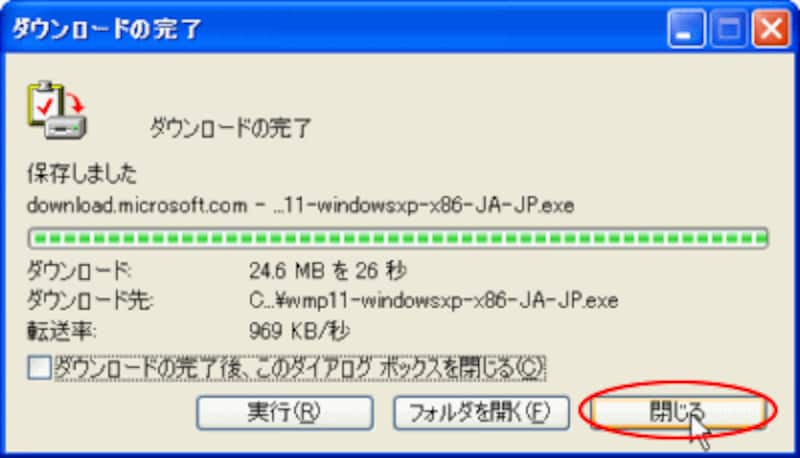
6)デスクトップに、「wmp11・・」というアイコンが作成ました。このアイコンをダブルクリックします。

7)[セキュリティの警告]ダイアログボックスが表示されます。[実行]をクリックします。

8)「展開中」の表示のあと、「Windowsコピーの検証」が表示されます。[検証]をクリックします。

9)「Windows Media Player11のインストール」で[同意する]をクリックします。ざっとお読みいただき、ここで[同意する]をクリックしないとダウンロードをすることができなくなります。

10)ダウンロードには、多少時間がかかりますが、しばらくすると、「Windows Media Player11へようこそ」という画面が表示されます。[高速設定(推奨)]をクリックし、[完了]をクリックします。
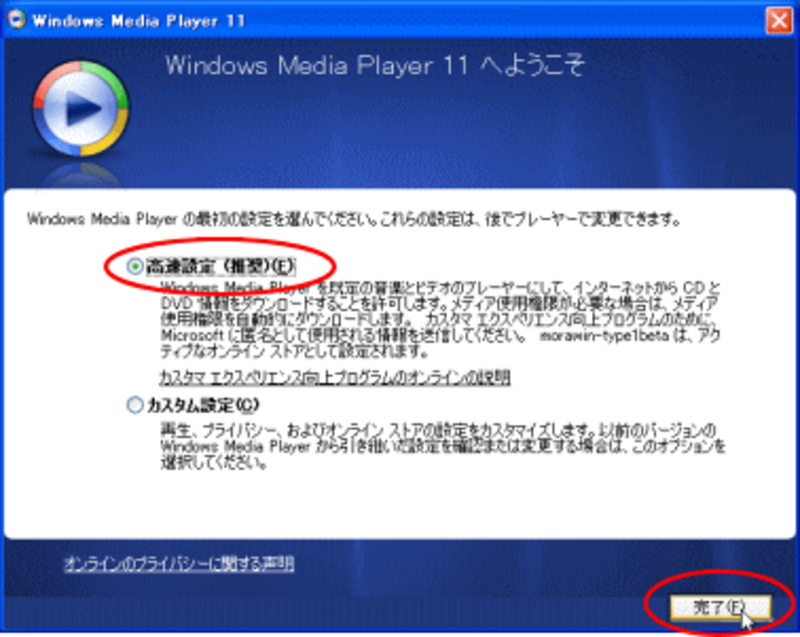
11)次の画面で、[同意します]をクリックすると、自然にWindows Media Player11が起動しました。これでアップ作業は終了です。
次のページでは画面構成とメニューバーの表示方法をご説明します⇒






